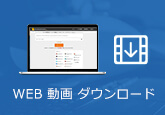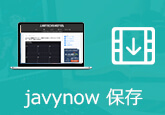【2026】パソコン&スマホからWOWOWを録画&録画できない時は?
「WOWOWオンデマンドを録画したいのですが、方法がわからないです。やり方を教えてください。」
「WOWOWを録画したいのですが、方法がありますか?スマホで録画可能ですか?」
しかし、WOWOWオンデマンドは録画機能が搭載されていないので、パソコンやスマホで視聴している時、直接WOWOW動画を録画できません。そのため、以上のように、WOWOWオンデマンド動画の録画方法を探している人が多いです。本文では、パソコンやスマホでWOWOWオンデマンド動画を録画・保存する方法及び、WOWOW録画できない原因についてご紹介します。お役に立てれば何よりです。
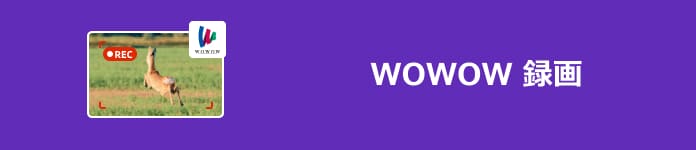
WOWOWオンデマンド録画の事前準備
当然ですが、WOWOWに加入していない場合はWOWOWオンデマンドの番組を録画するどころか、視聴することさえもできません。WOWOWに加入すると、1つの料金でテレビとネットの両方を利用可能です。ちなみに、「テレビ会員」と「WEB会員」と別れていますが、WOWOWに申し込むと「テレビ会員」となり、ネットサービスも利用したい場合は、WEB会員に登録して利用できるようになります。
WOWOWオンデマンドの公式ページを開いて、画面上部の「ログイン/ID登録」から「ログイン」を選択して、WEB会員に登録してください。Facebook、Yahoo、LINEなどのソーシャルアカウントで直接登録することは可能ですが、連携されていないなら、下のフォームにWEB会員IDとパスワードを入力してください。
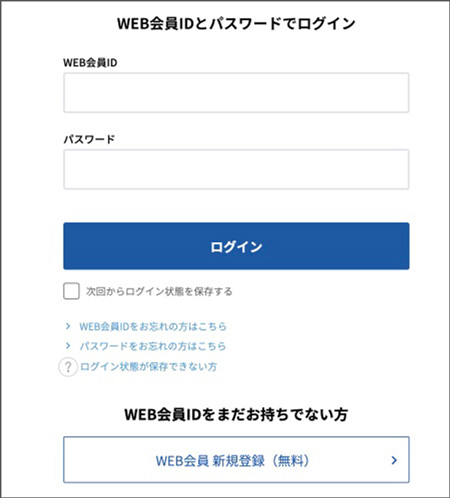
高画質!パソコンでWOWOW動画を録画する方法|Windows&Mac
WEB会員に登録済み後、WOWOWオンデマンドに配信された番組を楽しめることができます。パソコンでお好きな番組を録画して保存したいなら、専門的なPC画面録画ソフト - 4Videosoft 画面キャプチャーをお薦めします。この強大なWOWOW 録画ソフトにより、高画質かつ高音質でWOWOWオンデマンドの番組をそのままレコードできるほか、ニコニコ、DAZN、Pandora TVなど動画共有サイトからオンラインビデオを録画できるし、ふわっち配信 録画のようにライブ配信の録画も対応できます。また、Skype通話 録画などのオンライン会議もキャプチャできます。必要があれば、音声のみ録画することもできます。
無料ダウンロード
Windows向け
![]() 安全性確認済み
安全性確認済み
無料ダウンロード
macOS向け
![]() 安全性確認済み
安全性確認済み
Windows 7/8/8.1/10/11やMacには全部対応しており、必要に応じてこのWOWOW 録画ソフトをお使いのパソコンにダウンロード、インストール、そして実行してください。

インターフェイスの「動画 レコーダー」を選択して、録画範囲を全画面にして、システム音とマイク音をオンに設定します。
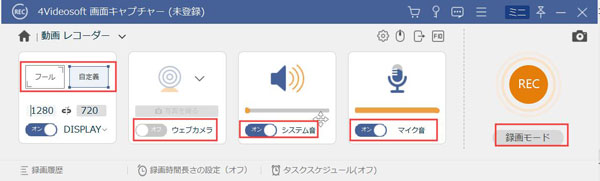

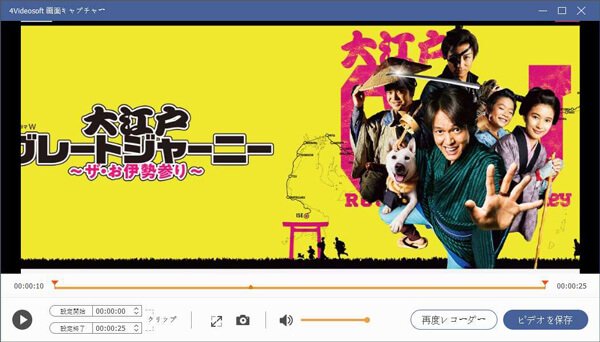
スマホでWOWOW動画を録画する方法|iPhone&Android
上記の方法を利用して、録画したWOWOW動画をスマホに転送すれば、オフラインでもWOWOW動画を楽しめられます。しかし、パソコンを利用せず、スマホ端末でWOWOWオンデマンドを録画するのはもっと便利な方法だと思います。では、iPhoneとAndroid端末でWOWOW録画する方法を別々で紹介しましょう。
iPhoneからWOWOW動画を録画する方法
iPhoneのユーザーはWOWOWオンデマンドを録画したいなら、iPhone自体の画面収録機能を利用すればいいですが、この機能はiOS 11から追加されたので、iOS 11以前のiPhoneは利用できないので、ご注意ください。
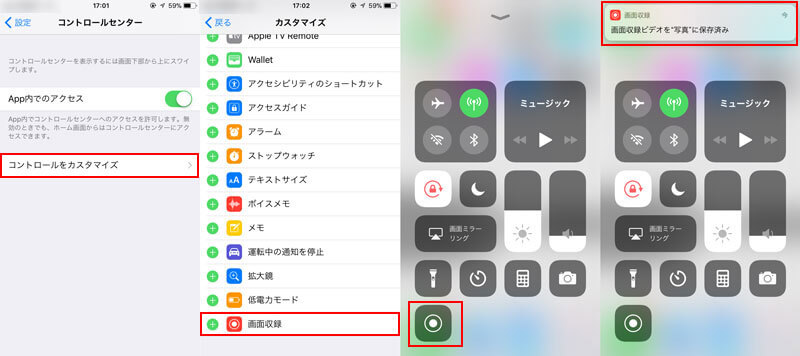
AndroidからWOWOW動画を録画する方法
Androidスマホを利用する場合なら、機種によって録画機能が付いている場合がありますが、殆どのAndroidスマホは録画機能が搭載されていません。そのため、ここでは「AZ スクリーン レコーダー」という優れた録画アプリをお薦めします。このアプリはルート化やパソコンとの接続は一切不要で、また、時間制限や広告もないので、非常に使いやすいです。このアプリにより、手軽にWOWOWオンデマンドの動画をレコードできるのでしょう。
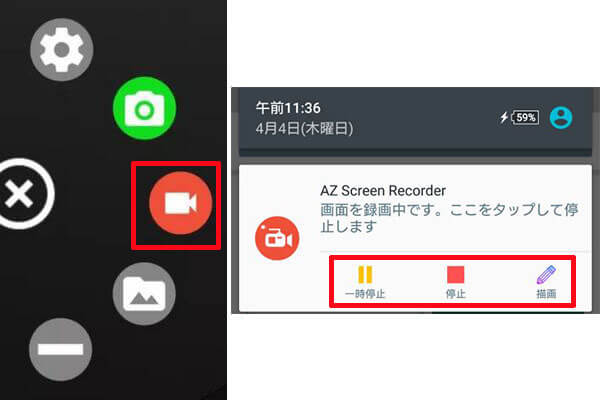
- 1. 一部の動画内容はビデオストリームを暗号化して、許可を得なければ、録画することがありません。
- 2. 法的要件を満たし、サイト側の知的財産権を保護するため、一部の動画内容の許可がなれば、録画できなくなりません。
- 3. ビデオストリームを暗号化のため、録画できなくなる場合、スクリーンレコーダーソフト本体の問題でありませんので、ご了承ください。
WOWOWを録画できない時の状況、原因は?
WOWOWを録画する時に、再生画面が真っ暗な状態になってWOWOW動画が録画できないくなるとか、または 録画できたのにWOWOWの録画は保存されていません。その時は、主に以下のような幾つかの原因があると言われています。
| 故障や誤操作によりWOWOW番組が録画できなくなった場合 | 機能制限によりWOWOW番組が録画できない場合 |
| ストレージメディアの空き容量が不十分 | メンバーオンデマンドは録画をサポートしていません |
| 録画機器や記録メディアがCPRMに対応していない | 録画可能な回数は限られいている |
| テレビ・レコーダーの配線が間違っている | WOWOW番組は再生終了となって録画できなくなる |
| B-CASカードに登録されていない録画機器を利用した | B-CASカードでは登録されている機器のみ記録可能 |
WOWOW 録画に関するよくある質問
質問 1.テレビでWOWOW番組が録画できない原因は?
WOWOWの視聴・録画には契約が必要です。 BDレコーダーをご契約されているかご確認ください。 すべての製品には契約が必要です。 WOWOWはテレビで視聴できますが、BDレコーダーで視聴・録画するにはBDレコーダーとの契約が必要です。 BDレコーダー側で契約しないと、BDレコーダー側で契約することができません。
質問 2.WOWOWの番組を録画する際に注意すべきは?
「複数の番組を同時に録画することはできますか」「ダビングの制限」や「契約しているテレビ・レコーダーでしか録画できない」などの点については事前に注意すべきだと思います。
質問 3:WOWOWオンデマンドを録画してDVDにダビングする方法は?
WOWOWオンデマンドを録画してDVDにダビングするには、まずは4Videosoft 画面キャプチャーを利用してWOWOW放送を録画する必要があります。そして、4Videosoft DVD 作成を利用して録画したWOWOW放送をDVDに焼く必要があります。具体的には、WOWOW DVD化という文章まで確認してください。
質問 4.wowowオンデマンドはダウンロードできますか?
WOWOWオンデマンドのダウンロード機能を利用すれば、番組をスマホやタブレットにダウンロードして保存し、オフインターネット環境がない場所でも視聴できます。 でも、注意すべきは、1. スマホやタブレットでは一部の配信番組のみダウンロード可能です。 2. ダウンロード機能はコンピューターやテレビデバイスではサポートされていません。3. スマートフォンやタブレットの容量を超えてダウンロードできません。4. ダウンロードできない作品(プログラム)はダウンロードできません。
質問 5:WOWOW録画のコピーワンスを解除できますか?
コピーガードのかかっているWOWOW録画作品と言えば、WOWOW録画のコピーワンスを解除してMP4などの形式に変換できれば、自由に再生できるようになりますよね。その時は、4Videosoft DVD リッピングが利用できます。違法行為にならないようにご注意ください。
まとめ
以上はパソコンとスマホでWOWOWオンデマンドの動画を録画する方法です。以上の方法を使えば、簡単にお好きなWOWOW動画を録画して、パソコンやスマホに保存して、いつでもどこでもWOWOW動画を楽しめることができるのでしょう。また、もっと多くの録画ソフトを知りたいなら、PC 画面 録画ソフトまでご参照ください。